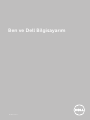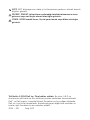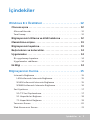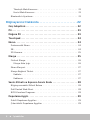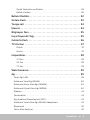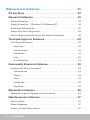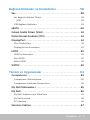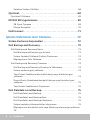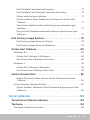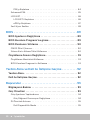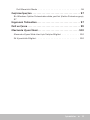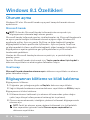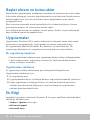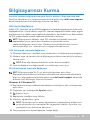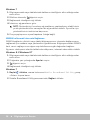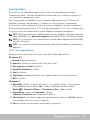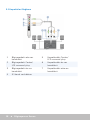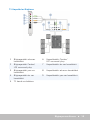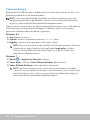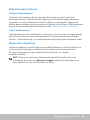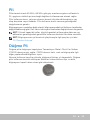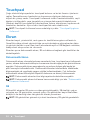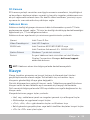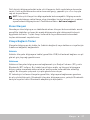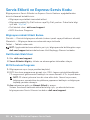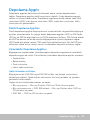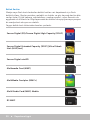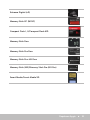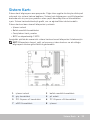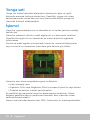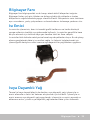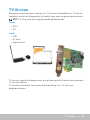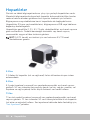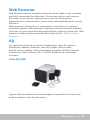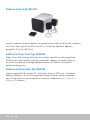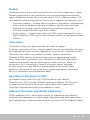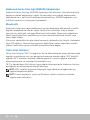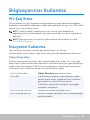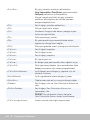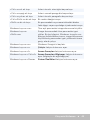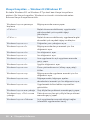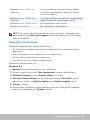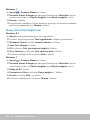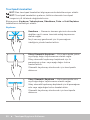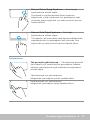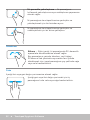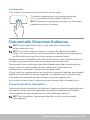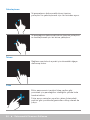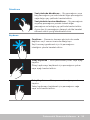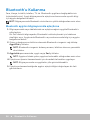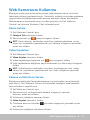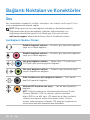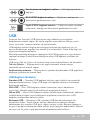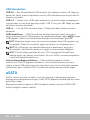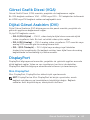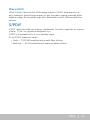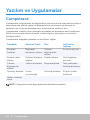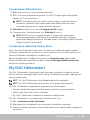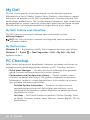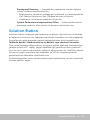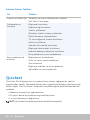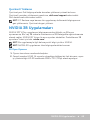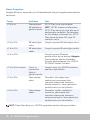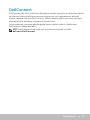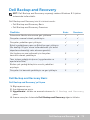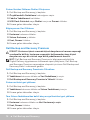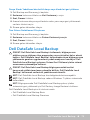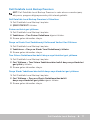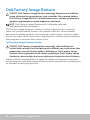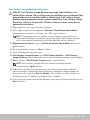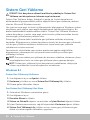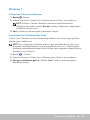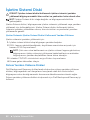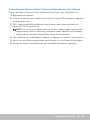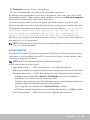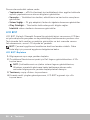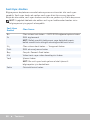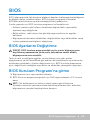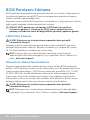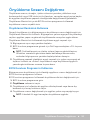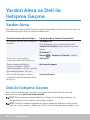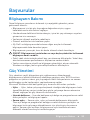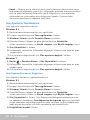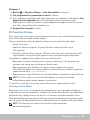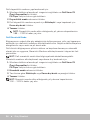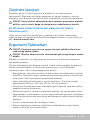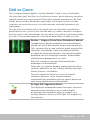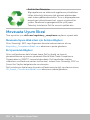Dell Inspiron 17 5767 Kullanici rehberi
- Kategori
- Defterler
- Tip
- Kullanici rehberi

Ben ve Dell Bilgisayarım
© 2014 Dell Inc.

NOT: NOT bilgisayarınızı daha iyi kullanmanıza yardımcı olacak önemli
bilgileri gösterir.
DİKKAT: DİKKAT, talimatlara uyulmadığı takdirde donanımın zarar
görmesi veya veri kaybı olması olasılığını gösterir.
UYARI: UYARI maddi hasar, kişisel yararlanma veya ölüm olasılığını
gösterir.
Telif hakkı © 2014 Dell Inc. Tüm hakları saklıdır. Bu ürün, A.B.D ve
uluslararası telif hakkı ve fikri mülkiyet yasaları tarafından korunmaktadır.
Dell
™
ve Dell logosu, Amerika Birleşik Devletleri ve/veya diğer ülkelerde,
Dell Inc.’e ait ticari markalardır. Burada adı geçen diğer tüm markalar ve
isimler, ilgili firmaların ticari markaları olabilir.
2014 – 08 Değ. A02

İçindekiler 3
İçindekiler
Windows 8.1 Özellikleri .........................12
Oturum açma ........................................ 12
Microsoft hesabı . . . . . . . . . . . . . . . . . . . . . . . . . . . . . . . 12
Yerel hesap. . . . . . . . . . . . . . . . . . . . . . . . . . . . . . . . . . . 12
Bilgisayarınızı kilitleme ve kilidi kaldırma ............... 12
Masaüstüne erişme ................................... 13
Bilgisayarınızı kapatma................................ 13
Başlat ekranı ve kutucuklar ............................ 14
Uygulamalar ......................................... 14
Bir uygulamayı kapatma. . . . . . . . . . . . . . . . . . . . . . . . . . . 14
Uygulamaları sabitleme . . . . . . . . . . . . . . . . . . . . . . . . . . . 14
Ek Bilgi .............................................. 14
Bilgisayarınızı Kurma ...........................15
Internet'e Bağlanma . . . . . . . . . . . . . . . . . . . . . . . . . . . . . 15
LAN kullanarak Internete Bağlanma . . . . . . . . . . . . . . . . . . 15
WLAN kullanarak Internete Bağlanma . . . . . . . . . . . . . . . . 15
WWAN kullanarak Internete Bağlanma . . . . . . . . . . . . . . . . 16
Sesi Ayarlama . . . . . . . . . . . . . . . . . . . . . . . . . . . . . . . . . 17
5.1/7.1 Sesi Yapılandırma . . . . . . . . . . . . . . . . . . . . . . . . . 17
5.1 Hoparlörleri Bağlama . . . . . . . . . . . . . . . . . . . . . . . . 18
7.1 Hoparlörleri Bağlama. . . . . . . . . . . . . . . . . . . . . . . . . 19
Yazıcınızı Kurma . . . . . . . . . . . . . . . . . . . . . . . . . . . . . . . 20
Web Kameranızı Kurma . . . . . . . . . . . . . . . . . . . . . . . . . . . 21

4 İçindekiler
Tümleşik Web Kamerası . . . . . . . . . . . . . . . . . . . . . . . . . 21
Harici Web Kamerası . . . . . . . . . . . . . . . . . . . . . . . . . . . 21
Bluetooth'u Ayarlama . . . . . . . . . . . . . . . . . . . . . . . . . . . . 21
Bilgisayarınız Hakkında .........................22
Güç Adaptörü . . . . . . . . . . . . . . . . . . . . . . . . . . . . . . . . . . . . . . . . 22
Pil................................................... 23
Düğme Pil ........................................... 23
Touchpad............................................24
Ekran................................................24
Dokunmatik Ekran . . . . . . . . . . . . . . . . . . . . . . . . . . . . . . 24
3B . . . . . . . . . . . . . . . . . . . . . . . . . . . . . . . . . . . . . . . . 24
3D Kamera . . . . . . . . . . . . . . . . . . . . . . . . . . . . . . . . . . . 25
Klavye ............................................... 25
Fiziksel Klavye . . . . . . . . . . . . . . . . . . . . . . . . . . . . . . . . . 26
Klavye Arka Işığı . . . . . . . . . . . . . . . . . . . . . . . . . . . . . . 26
Ekran Klavyesi . . . . . . . . . . . . . . . . . . . . . . . . . . . . . . . . . 27
Klavye Bağlantı Türleri . . . . . . . . . . . . . . . . . . . . . . . . . . . . 27
Kablolu . . . . . . . . . . . . . . . . . . . . . . . . . . . . . . . . . . . 27
Kablosuz . . . . . . . . . . . . . . . . . . . . . . . . . . . . . . . . . . 27
Servis Etiketi ve Express-Servis Kodu ...................28
Bilgisayarınızdaki Etiketi Bulma . . . . . . . . . . . . . . . . . . . . . . 28
Dell Destek Web Sitesi . . . . . . . . . . . . . . . . . . . . . . . . . . . . 28
BIOS Kurulum Programı . . . . . . . . . . . . . . . . . . . . . . . . . . . 28
Depolama Aygıtı...................................... 29
Dahili Depolama Aygıtları . . . . . . . . . . . . . . . . . . . . . . . . . . 29
Çıkarılabilir Depolama Aygıtları . . . . . . . . . . . . . . . . . . . . . . 29

İçindekiler 5
Optik Sürücüler ve Diskler. . . . . . . . . . . . . . . . . . . . . . . . 29
Bellek Kartları . . . . . . . . . . . . . . . . . . . . . . . . . . . . . . . 30
Bellek Modülü........................................ 32
Sistem Kartı .......................................... 33
Yonga seti ...........................................34
İşlemci ..............................................34
Bilgisayar Fanı........................................ 35
Isıya Dayanıklı Yağ .................................... 35
Görüntü Kartı ........................................36
TV Alıcıları ........................................... 37
Dahili . . . . . . . . . . . . . . . . . . . . . . . . . . . . . . . . . . . . 37
Harici . . . . . . . . . . . . . . . . . . . . . . . . . . . . . . . . . . . . 37
Hoparlörler ..........................................38
2.1 Ses . . . . . . . . . . . . . . . . . . . . . . . . . . . . . . . . . . . . 38
5.1 Ses . . . . . . . . . . . . . . . . . . . . . . . . . . . . . . . . . . . . 38
7.1 Ses . . . . . . . . . . . . . . . . . . . . . . . . . . . . . . . . . . . . 38
Web Kamerası........................................ 39
Ağ................................................... 39
Yerel Ağ (LAN) . . . . . . . . . . . . . . . . . . . . . . . . . . . . . . . . . 39
Kablosuz Yerel Ağ (WLAN) . . . . . . . . . . . . . . . . . . . . . . . . . 40
Kablosuz Geniş Alan Ağı (WWAN) . . . . . . . . . . . . . . . . . . . . . 40
Kablosuz Kişisel Alan Ağı (WPAN) . . . . . . . . . . . . . . . . . . . . . 40
Modem . . . . . . . . . . . . . . . . . . . . . . . . . . . . . . . . . . . . . 41
Yönlendirici . . . . . . . . . . . . . . . . . . . . . . . . . . . . . . . . . . 41
Ağ-Arabirimi Denetleyicisi (NIC) . . . . . . . . . . . . . . . . . . . . . . 41
Kablosuz Yerel-Alan Ağı (WLAN) Adaptörleri . . . . . . . . . . . . . . 41
Bluetooth . . . . . . . . . . . . . . . . . . . . . . . . . . . . . . . . . . . 42
Yakın Alan İletişimi . . . . . . . . . . . . . . . . . . . . . . . . . . . . . . 42

6 İçindekiler
Bilgisayarınızı Kullanma .........................43
Pili Şarj Etme .........................................43
Klavyenizi Kullanma ..................................43
Klavye Kısayolları . . . . . . . . . . . . . . . . . . . . . . . . . . . . . . . 43
Klavye Kısayolları — Windows 8.1/Windows RT. . . . . . . . . . . . . 46
Klavyenizi Özelleştirme . . . . . . . . . . . . . . . . . . . . . . . . . . . 47
Klavye Giriş Dilini Değiştirme. . . . . . . . . . . . . . . . . . . . . . . . 48
Dizüstü Bilgisayarlarda Sayısal Tuş Takımını Kullanma . . . . . . . . 49
Touchpad Aygıtınızı Kullanma .........................49
Touchpad Hareketleri . . . . . . . . . . . . . . . . . . . . . . . . . . . . 50
Kaydırma . . . . . . . . . . . . . . . . . . . . . . . . . . . . . . . . . . 50
Yakınlaştırma. . . . . . . . . . . . . . . . . . . . . . . . . . . . . . . . 51
Döndürme . . . . . . . . . . . . . . . . . . . . . . . . . . . . . . . . . 52
Fiske . . . . . . . . . . . . . . . . . . . . . . . . . . . . . . . . . . . . . 52
Hızlı Başlatma . . . . . . . . . . . . . . . . . . . . . . . . . . . . . . . 53
Dokunmatik Ekranınızı Kullanma....................... 53
Dokunmatik Ekran Hareketleri . . . . . . . . . . . . . . . . . . . . . . . 53
Yakınlaştırma. . . . . . . . . . . . . . . . . . . . . . . . . . . . . . . . 54
Tutma . . . . . . . . . . . . . . . . . . . . . . . . . . . . . . . . . . . . 54
Fiske . . . . . . . . . . . . . . . . . . . . . . . . . . . . . . . . . . . . . 54
Döndürme . . . . . . . . . . . . . . . . . . . . . . . . . . . . . . . . . 55
Kaydırma . . . . . . . . . . . . . . . . . . . . . . . . . . . . . . . . . . 55
Bluetooth'u Kullanma................................. 56
Bluetooth aygıtını bilgisayarınızla eşleştirme . . . . . . . . . . . . . . 56
Web Kamerasını Kullanma ............................. 57
Resim Çekme . . . . . . . . . . . . . . . . . . . . . . . . . . . . . . . . . 57
Video Kaydetme . . . . . . . . . . . . . . . . . . . . . . . . . . . . . . . 57
Kamera ve Mikrofonu Seçme . . . . . . . . . . . . . . . . . . . . . . . . 57

İçindekiler 7
Bağlantı Noktaları ve Konektörler ................58
Ses . . . . . . . . . . . . . . . . . . . . . . . . . . . . . . . . . . . . . . . . . . . . . . . . . . 58
Ses Bağlantı Noktası Türleri. . . . . . . . . . . . . . . . . . . . . . . . . 58
USB . . . . . . . . . . . . . . . . . . . . . . . . . . . . . . . . . . . . . 59
USB Bağlantı Noktaları. . . . . . . . . . . . . . . . . . . . . . . . . . . . 59
eSATA ...............................................60
Görsel Grafik Dizesi (VGA) ............................. 61
Dijital Görsel Arabirim (DVI) ........................... 61
DisplayPort .......................................... 61
Mini-DisplayPort . . . . . . . . . . . . . . . . . . . . . . . . . . . . . . . 61
DisplayPort'un Avantajları. . . . . . . . . . . . . . . . . . . . . . . . . . 62
HDMI................................................62
HDMI'ın Avantajları . . . . . . . . . . . . . . . . . . . . . . . . . . . . . . 62
Mini HDMI . . . . . . . . . . . . . . . . . . . . . . . . . . . . . . . . . . . 62
Mikro HDMI . . . . . . . . . . . . . . . . . . . . . . . . . . . . . . . . . . 63
S/PDIF ............................................... 63
Yazılım ve Uygulamalar .........................64
Computrace .........................................64
Computrace'i Etkinleştirme. . . . . . . . . . . . . . . . . . . . . . . . . 65
Computrace Hakkında Yardım Alma . . . . . . . . . . . . . . . . . . . 65
My Dell Yüklemeleri...................................65
My Dell ..............................................66
My Dell'i İndirme veya Yükseltme . . . . . . . . . . . . . . . . . . . . . 66
My Dell'e erişme: . . . . . . . . . . . . . . . . . . . . . . . . . . . . . . . 66
PC Checkup . . . . . . . . . . . . . . . . . . . . . . . . . . . . . . . . . . 66
Solution Station ...................................... 67

8 İçindekiler
Solution Station Teklifleri . . . . . . . . . . . . . . . . . . . . . . . . 68
Quickset.............................................68
Quickset'i Yükleme . . . . . . . . . . . . . . . . . . . . . . . . . . . . . . 69
NVIDIA 3B Uygulamaları ..............................69
3B Oyun Oynama . . . . . . . . . . . . . . . . . . . . . . . . . . . . . 69
Klavye Kısayolları . . . . . . . . . . . . . . . . . . . . . . . . . . . . . 70
DellConnect ..........................................71
İşletim Sisteminizi Geri Yükleme .................72
Sistem Kurtarma Seçenekleri .......................... 72
Dell Backup and Recovery............................. 73
Dell Backup and Recovery Basic . . . . . . . . . . . . . . . . . . . . . . 73
Dell Backup and Recovery'ye Erişme . . . . . . . . . . . . . . . . . 73
Sistem Yeniden Yükleme Diskleri Oluşturma. . . . . . . . . . . . . 74
Bilgisayarınızı Geri Yükleme. . . . . . . . . . . . . . . . . . . . . . . 74
Dell Backup and Recovery Premium . . . . . . . . . . . . . . . . . . . 74
Dell Backup and Recovery Premium'a Yükseltme. . . . . . . . . . 74
Sistem verilerini geri yükleme. . . . . . . . . . . . . . . . . . . . . . 74
Tam Sistem Yedekleme'den belirli dosya veya klasörleri geri
yükleme. . . . . . . . . . . . . . . . . . . . . . . . . . . . . . . . . . . 74
Dosya Klasör Yedekleme'den belirli dosya veya klasörleri geri
yükleme. . . . . . . . . . . . . . . . . . . . . . . . . . . . . . . . . . . 75
Tam Sistem Yedeklemesi Oluşturma. . . . . . . . . . . . . . . . . . 75
Dell DataSafe Local Backup............................ 75
Dell DataSafe Local Backup . . . . . . . . . . . . . . . . . . . . . . . 76
Dell DataSafe Local Backup Basic . . . . . . . . . . . . . . . . . . . 76
Dell DataSafe Local Backup'ı Başlatma . . . . . . . . . . . . . . . . 76
Sistem yeniden yükleme diskleri oluşturma . . . . . . . . . . . . . 76
Bilgisayarınızı önceki bir tarih veya fabrika ayarlarına geri yükleme
76

İçindekiler 9
Dell DataSafe Local Backup Premium . . . . . . . . . . . . . . . . . 77
Dell DataSafe Local Backup Premium'a Yükseltme . . . . . . . . . 77
Sistem verilerini geri yükleme. . . . . . . . . . . . . . . . . . . . . . 77
Dosya ve Klasör Yerel Yedekleme'yi Kullanarak Verileri Geri
Yükleme . . . . . . . . . . . . . . . . . . . . . . . . . . . . . . . . . . 77
Tam Sistem Yedekleme'den belirli dosya veya klasörleri geri
yükleme. . . . . . . . . . . . . . . . . . . . . . . . . . . . . . . . . . . 77
Dosya Klasör Yedekleme'den belirli dosya veya klasörleri geri
yükleme. . . . . . . . . . . . . . . . . . . . . . . . . . . . . . . . . . . 77
Dell Factory Image Restore ............................ 78
Dell Factory Image Restore'a Erişme . . . . . . . . . . . . . . . . . 78
Dell Factory Image Restore'u Başlatma . . . . . . . . . . . . . . . . 79
Sistem Geri Yükleme ..................................80
Windows 8.1 . . . . . . . . . . . . . . . . . . . . . . . . . . . . . . . . . . 80
Sistem Geri Yükleme'yi Kullanma. . . . . . . . . . . . . . . . . . . . 80
Son Sistem Geri Yüklemeyi Geri Alma . . . . . . . . . . . . . . . . . 80
Windows 7 . . . . . . . . . . . . . . . . . . . . . . . . . . . . . . . . . . . 81
Sistem Geri Yükleme'yi Kullanma. . . . . . . . . . . . . . . . . . . . 81
Son Sistem Geri Yüklemeyi Geri Alma . . . . . . . . . . . . . . . . . 81
İşletim Sistemi Diski...................................82
İşletim Sistemini İşletim Sistemi Diskini Kullanarak Yeniden
Yükleme . . . . . . . . . . . . . . . . . . . . . . . . . . . . . . . . . . 82
Sistem Yeniden Yükleme Diskleri . . . . . . . . . . . . . . . . . . . . . 82
Sistem Yeniden Yükleme Diskini Kullanarak Bilgisayarınızı Geri
Yükleme . . . . . . . . . . . . . . . . . . . . . . . . . . . . . . . . . . 83
Sorun giderme .................................84
Temel Sorun Giderme Adımları ........................84
Tanılama.............................................84
Pre-Boot System Assessment . . . . . . . . . . . . . . . . . . . . . . . 84

10 İçindekiler
PSA'yı Başlatma . . . . . . . . . . . . . . . . . . . . . . . . . . . . . . 84
Enhanced PSA . . . . . . . . . . . . . . . . . . . . . . . . . . . . . . . . . 85
LCD BIST . . . . . . . . . . . . . . . . . . . . . . . . . . . . . . . . . . . . 86
LCD BIST'i Başlatma. . . . . . . . . . . . . . . . . . . . . . . . . . . . 86
ePSA'yı Başlatma. . . . . . . . . . . . . . . . . . . . . . . . . . . . . . 87
Sesli Uyarı Kodları . . . . . . . . . . . . . . . . . . . . . . . . . . . . . . 88
BIOS ..........................................89
BIOS Ayarlarını Değiştirme ............................89
BIOS Kurulum Programı’na girme ......................89
BIOS Parolasını Sıfırlama ..............................90
CMOS Pilini Çıkarma . . . . . . . . . . . . . . . . . . . . . . . . . . . . . 90
Sistem Kartı-Atlama Telini Kullanma . . . . . . . . . . . . . . . . . . . 90
Önyükleme Sırasını Değiştirme ........................ 91
Önyükleme Menüsünü Kullanma . . . . . . . . . . . . . . . . . . . . . 91
BIOS Kurulum Programı’nı Kullanma . . . . . . . . . . . . . . . . . . . 91
Yardım Alma ve Dell ile İletişime Geçme ..........92
Yardım Alma .........................................92
Dell ile İletişime Geçme ...............................92
Başvurular .....................................93
Bilgisayarın Bakımı ...................................93
Güç Yönetimi ........................................ 93
Güç Ayarlarını Yapılandırma . . . . . . . . . . . . . . . . . . . . . . . . 94
Güç Düğmesi Davranışını Değiştirme . . . . . . . . . . . . . . . . . 94
Pil Ömrünü Artırma. . . . . . . . . . . . . . . . . . . . . . . . . . . . . . 95
Dell Dayanıklılık Modu . . . . . . . . . . . . . . . . . . . . . . . . . . 95

İçindekiler 11
Dell Masaüstü Modu . . . . . . . . . . . . . . . . . . . . . . . . . . . 96
Geçirme İpuçları...................................... 97
Bir Windows İşletim Sisteminden daha yeni bir İşletim Sistemine geçiş
97
Ergonomi Talimatları.................................. 97
Dell ve Çevre .........................................99
Mevzuata Uyum İlkesi................................100
Mevzuata Uyum Web sitesi için İletişim Bilgileri . . . . . . . . . . . 100
Ek Uyumluluk Bilgileri . . . . . . . . . . . . . . . . . . . . . . . . . . . 100

12 Oturum açma
Windows 8.1 Özellikleri
Oturum açma
Windows 8.1'e bir Microsoft hesabı veya yerel hesap kullanarak oturum
açabilirsiniz.
Microsoft hesabı
NOT: İlk kez bir Microsoft hesabı kullanarak oturum açmak için,
bilgisayarınızın internete bağlı olması gerekir.
Microsoft hesabı kullanmak ayarları, özelleştirmeleri vb. Microsoft hesabınızla
ve aynı e-posta kimliğini kullanarak oturum açtığınız diğer Windows8.1
aygıtlarıyla eşitler. Ayrıca e-posta, SkyDrive ve diğer bağlantılı hesapları
bilgisayardaki kullanıcı profilinizle ilişkilendirir. Ayrıca e-posta, OneDrive
ve bilgisayardaki kullanıcı profilinizle bağlantılı diğer hesapları ilişkilendirir.
Bilgisayarınızın ayarları gerekirse geri yükleyebilmeniz için Microsoft
hesabınızda yedeklenir.
Varolan bir Microsoft hesabıyla oturum açmak için, e-posta kimliği ve
parolayı yazın.
Yeni bir Microsoft hesabı oluşturmak için, Yeni e-posta adresi için kaydol'a
dokunun veya tıklatın ve ekrana gelen talimatları izleyin.
Yerel hesap
Microsoft hesabı olmadan oturum açın'a dokunun veya tıklatın ve ekrana
gelen talimatları izleyin.
Bilgisayarınızı kilitleme ve kilidi kaldırma
Bilgisayarınızı kilitleme:
1. Düğmeler yan çubuğuna gidin ve Başlat'a dokunun veya tıklatın.
2. Sağ üst köşede hesabınızın resmine dokunun veya tıklatın ve Kilitle'yi seçin.
Bilgisayarınızın kilidini kaldırma:
1. Kilitleme ekranını kaldırmak için ekranın alt kenarından yukarı doğru
çekin (veya klavye kullanıyorsanız herhangi bir tuşa basın).
2. Oturum açma ekranında, istediğiniz yöntemi kullanarak bilgisayarınızda
oturum açın.
NOT: Farklı bir oturum açma yöntemi kullanmak için, kullanılabilir
tüm seçenekleri görmek üzere Oturum açma seçenekleri'ne
dokunun veya tıklatın.

Masaüstüne erişme 13
Masaüstüne erişme
Önceki Windowssürümlerinde olduğu gibi Masaüstü arabirimine erişmek için,
Başlat ekranında Masaüstü kutusuna dokunun veya tıklatın.
Bilgisayarınızı kapatma
Kapatmak için Başlat ekranında giriş düğmesine tıklatın → ya da dokunun.
Düğmeler
Düğmeler arama, paylaşım, ayarlar gibi en sık kullanılan görevlere hızlı erişim
sağlar. Düğmeler yan çubuğu, etkin olan ekran veya uygulamaya bağlı olarak
kullanılabilir düğmelerin listesini görüntüler. Düğmeler yan çubuğunu açmak
için, ekranın sağ kenarından içeri doğru çekin veya fareyi ekranın sağ üst/alt
köşesinde tutun. Çok dokunmalı touchpad kullanıyorsanız, touchpad'in sağ
kenarından içeri doğru çekin.
En sık kullanılan düğmeler Ara, Paylaş, Başlat, Aygıtlar ve Ayarlar'dır.
Ara Bilgisayarınızda ve internette
uygulamaları, ayarları ve dosyaları
bulmanıza olanak sağlar.
Paylaş Arkadaşlarınızla ve sosyal ağlarla
fotoğraf, bağlantı vb. öğeleri
paylaşmanıza olanak tanır.
Başlat Başlat ekranıyla son kullanılan
uygulama arasında geçiş yapar.
Aygıtlar Yazıcılara, başka bilgisayarlara vb.
dosya göndermenize olanak sağlar.
TV gibi desteklenen aygıtlara video
ve ses göndermenize olanak sağlar.
Ayarlar Bildirimlere, ses denetimlerine,
parlaklık denetimlerine ve diğer
bilgisayar ayarlarına erişim sağlar.

14 Başlat ekranı ve kutucuklar
Başlat ekranı ve kutucuklar
Başlat Ekranı uygulamalara, arkadaşlara, dosyalara ve klasörlere vb. erişim sağlar.
Kutucuklar ekleyerek, yeniden boyutlandırarak veya kaldırarak Başlat ekranını
özelleştirebilirsiniz. Ayrıca kutucukların yerini değiştirebilir ve bir arada
gruplayabilirsiniz.
Bazı kutucular otomatik olarak güncelleştirilir ve haber başlıklarını, durum
güncelleştirmelerini vb. okumanıza olanak sağlar.
Ayrıca Başlat ekranında, bir anahtar sözcük yazıp <Enter> tuşuna dokunarak
veya tıklatarak arama da yapabilirsiniz.
Uygulamalar
Uygulamalar Windows 8.1'in metro arabirimini kullanmak üzere özel olarak
oluşturulmuş programlardır. Uygulamalar tam ekran modunda çalışır.
Bu uygulamalar özellikle Windows 8.1 arabirimi için tasarlanmıştır. Bir
uygulamayı başlatmak için uygulama kutusuna dokunun veya tıklatın.
Bir uygulamayı kapatma
• Dokunmatik ekran kullanıyorsanız, uygulamayı ekranın altına sürükleyipbırakın.
•Fare kullanıyorsanız, uygulamayı ekranın üst tarafında tıklatıp ekranın
altına sürükleyin ve bırakın.
Uygulamaları sabitleme
İki uygulamayı birlikte sabitleyerek aynı anda görüntüleyebilirsiniz.
Uygulamaları sabitlemek için:
1. İki uygulamayı açın.
2. Uygulamalardan birini sürükleyip ekranın sağ tarafına bırakarak yerleştirin.
3. Diğer uygulamayı sürükleyip ekranın sol tarafına bırakarak yerleştirin.
Yeniden boyutlandırma düğmesini tutup sürükleyerek uygulamaları
yeniden boyutlandırabilirsiniz.
Ek Bilgi
Aşağıdaki kaynakları kullanarak Windows 8.1 ve yeni özellikleri hakkında daha
fazla bilgi edinebilirsiniz.
•Yardım + İpuçları kutucuğu
•dell.com/support
•microsoft.com

Bilgisayarınızı Kurma 15
Bilgisayarınızı Kurma
Kurulum yordamı bilgisayarınıza göre farklılık gösterir. Bilgisayarınıza özel
kurulum talimatları için, bilgisayarınızla birlikte gelen veya dell.com/support
adresinde bulunan Hızlı Başlangıç Kılavuzu'na bakın.
Internet'e Bağlanma
Kablo, DSL, çevirmeli ya da WWAN bağlantısı kullanarak bilgisayarınızı Internet’e
bağlayabilirsiniz. Ayrıca kablolu veya DSL internet bağlantınızı birden fazla aygıtla
paylaştırmak için kablolu veya kablosuz yönlendirici de kurabilirsiniz. Bazı kablolu
ve DSL modemlerde yerleşik kablosuz yönlendirici bulunur.
NOT: Bilgisayarınızı kablolu veya DSL modem kullanarak internete
bağlamadan önce, geniş bant modem ve yönlendiricinizin
yapılandırıldığından emin olun. Modem veya yönlendiricinizi kurma
konusunda bilgi için, internet servis sağlayıcınıza başvurun.
LAN kullanarak Internete Bağlanma
1. Ethernet kablosunu modem veya yönlendirici ile bilgisayarınıza bağlayın.
2. Modem veya yönlendiricide ve bilgisayarınızda bulunan etkinlik ışıklarını
kontrol edin.
NOT: Bazı bilgisayarlarda etkinlik ışıkları bulunmayabilir.
3. Internet bağlantısını doğrulamak için web tarayıcınızı açın.
WLAN kullanarak Internete Bağlanma
NOT: Bilgisayarınızda Wi-Fi'nin etkin olduğundan emin olun.
Bilgisayarınızda kablosuz özelliğini etkinleştirme konusunda daha fazla
bilgi için, bilgisayarınızla birlikte gelen veya dell.com/support adresinde
bulunan Hızlı Başlangıç Kılavuzu'na bakın.
Windows 8.1/Windows RT
1. Bilgisayarınızda veya tabletinizde kablosuz özelliğinin etkin olduğundan
emin olun.
2. Düğmeler yan çubuğunda Ayarlar'ı seçin.
3.
öğesini seçin.
4. Bağlanmak istediğiniz ağı tıklatın.
5. İstenirse, ağ parolasını girin.
NOT: Yönlendiriciyi kurarken ağ parolasını yapılandırmış olabilirsiniz
ya da yönlendiricinin varsayılan bir ağ parolası olabilir. Ayrıntılar için
yönlendiricinin üreticisine başvurun.
6. Dosya paylaşımını açma/kapatma (isteğe bağlı).

16 Bilgisayarınızı Kurma
Windows 7
1. Bilgisayarınızda veya tabletinizde kablosuz özelliğinin etkin olduğundan
emin olun.
2. Bildirim alanında,
öğesini seçin.
3. Bağlanmak istediğiniz ağı tıklatın.
4. İstenirse, ağ parolasını girin.
NOT: Yönlendiriciyi kurarken ağ anahtarını yapılandırmış olabilirsiniz
ya da yönlendiricinin varsayılan bir ağ anahtarı olabilir. Ayrıntılar için
yönlendiricinin üreticisine başvurun.
5. Dosya paylaşımını açma/kapatma (isteğe bağlı).
WWAN kullanarak Internete Bağlanma
WWAN bağlantısı, dizüstü veya tablet bilgisayarınızın internete bağlanmasını
sağlamak için modem veya yönlendirici gerektirmez. Bilgisayarınızdaki WWAN
kartı, servis sağlayıcısının ağına cep telefonunuz gibi doğrudan bağlanır.
Ağ servis sözleşmesi olan bir tablet satın aldıysanız, internet zaten etkin olabilir.
Windows 8.1/Windows RT
1. Bilgisayarınızda veya tabletinizde kablosuz özelliğinin etkin olduğundan
emin olun.
2. Düğmeler yan çubuğunda Ayarlar'ı seçin.
3.
öğesini seçin.
4. Bağlanmak istediğiniz ağı tıklatın.
Windows 7
1. Başlat 'ı tıklatın, arama kutusuna Mobile Broadband Utility yazıp
<Enter> tuşuna basın.
2. Mobile Broadband Utility penceresinde, Bağlan'ı tıklatın.

Bilgisayarınızı Kurma 17
Sesi Ayarlama
Dell dizüstü ve tablet bilgisayarlarda 2 kanal sesi destekleyen yerleşik
hoparlörler vardır. Yerleşik hoparlörleri kullanmak için, medyayı oynatın ve
sesi istediğiniz düzeye ayarlayın.
Dell bilgisayarlar ve tabletler harici hoparlör bağlamanız için 3,5 mm ses
bağlantı noktasını da destekler. 2-kanallı ses kuruyorsanız, hoparlörleri
3,5 mm’lik kulaklık bağlantı noktasına ya da ses bağlantı noktasına bağlayın.
Dell masaüstü bilgisayarlar 5.1/7.1 sesi destekleyebilir. 5.1/7.1 ses kuruyorsanız,
en iyi ses çıkışı için hoparlörleri uygun bağlantı noktalarına bağlayın.
NOT: Bilgisayarınızda veya tabletinizde bulunan bağlantı noktaları hakkında
daha fazla bilgi için, dell.com/support adresindeki Teknik Özellikler'e bakın.
NOT: En iyi sonuçlar için, hoparlörleri birlikte gelen belgelerde belirtildiği
şekilde yerleştirin.
NOT: Ayrı ses kartı olan bilgisayarlarda, hoparlörleri karttaki konektörlere
bağlayın.
5.1/7.1 Sesi Yapılandırma
Bilgisayarınızı çok kanallı ses çıkışı verecek şekilde yapılandırın.
Windows 8.1
1. Arama düğmesine erişin.
2. Ayarlar'a tıklatın ve arama kutusuna Ses yazın.
3. Ses Aygıtlarını Yönet'e tıklatın.
4. Hoparlör/Kulaklık'a tıklatın.
5. İleri'ye tıklatın.
6. Yapılandır ve Sına'ya tıklatın. Her hoparlörden bir ses duymalısınız.
7. Bitir'e tıklatın.
Windows 7
1. Başlat
'ı tıklatın, arama kutusuna Sound yazıp <Enter> tuşuna basın.
Görüntülenen sonuçlarda, Ses'i tıklatın. Alternatif yöntem olarak,
Başlat → Denetim Masası→ Donanım ve Ses→ Ses'i tıklatın.
2. Hoparlörler'i seçin ve Yapılandır'ı tıklatın.
Hoparlör Kurulumu penceresi görüntülenir.
3. Ses kanalları: altında bir hoparlör yapılandırması seçin ve Test et'i tıklatın.
Her hoparlörden bir ses tonu duyulur.
4. İleri'ye tıklatın ve ekrandaki yönergeleri uygulayın.

18 Bilgisayarınızı Kurma
5.1 Hoparlörleri Bağlama
1 Bilgisayardaki arka ses
konektörü
5 Hoparlördeki Center/
LFEsurround çıkışı
2 Bilgisayardaki Center/
LFEsurround çıkışı
6 Hoparlördeki ön ses
konektörü
3 Bilgisayardaki ön ses
konektörü
7 Hoparlördeki arka ses
konektörü
4 5.1 kanal ses kablosu

Bilgisayarınızı Kurma 19
7.1 Hoparlörleri Bağlama
1 Bilgisayardaki arka ses
konektörü
6 Hoparlördeki Center/
LFEsurround çıkışı
2 Bilgisayardaki Center/
LFEsurround çıkışı
7 Hoparlördeki ön ses konektörü
3 Bilgisayardaki yan ses
konektörü
8 Hoparlördeki arka ses konektörü
4 Bilgisayardaki ön ses
konektörü
9 Hoparlördeki yan ses konektörü
5 7.1 kanal ses kablosu

20 Bilgisayarınızı Kurma
Yazıcınızı Kurma
Bilgisayarınıza USB'den yazıcı bağlayabilirsiniz. Bazı yazıcılar ayrıca Wi-Fi ve
Bluetooth bağlantısını da destekleyebilir.
NOT: Yazıcınızın desteklediği özellikler ve yükleme adımları yazıcının
modeline göre farklılık gösterebilir. Yazıcıyı kurma hakkında daha fazla
bilgi için, yazıcınızla birlikte gönderilen belgelere bakın.
Kablolu yazıcı kuruyorsanız, bu adımları gerçekleştirmeden önce, USB kablosu
kullanarak yazıcıyı bilgisayarınıza bağlayın. Kablosuz yazıcı kuruyorsanız,
yazıcınızın belgelerindeki talimatları uygulayın.
Windows 8.1
1. Ara düğmesin erişin.
2. Ayarlar'ı tıklatın ve arama kutusuna Devices yazın.
3. Aygıtlar'ı tıklatın ve ekrana gelen talimatları izleyin.
NOT: Yazıcınız kurulduysa sağ taraftaki listede görünmelidir. Yazıcınız
listede yoksa, aygıt listesinin üst tarafındaki Aygıt ekle'yi tıklatın.
Yazıcıyı kurma hakkında daha fazla bilgi için, yazıcınızla birlikte
gönderilen belgelere bakın.
Windows 7
1. Başlat
→ Aygıtlar ve Yazıcılar'ı tıklatın.
2. Yazıcı Ekle'yi tıklatın. Yazıcı Ekleme Sihirbazı görüntülenir.
3. Yazıcı Ekleme Sihirbazı'ndaki talimatları takip edin.
NOT: Yazıcınızı eklerken yazıcı sürücüsünü yüklemeniz istenebilir.
Yazıcının sürücü medyasını kullanın veya sürücüleri yazıcı üreticisinin
web sitesinden indirin. Yazıcıyı kurma hakkında daha fazla bilgi için,
yazıcınızla birlikte gönderilen belgelere bakın.
Sayfa yükleniyor...
Sayfa yükleniyor...
Sayfa yükleniyor...
Sayfa yükleniyor...
Sayfa yükleniyor...
Sayfa yükleniyor...
Sayfa yükleniyor...
Sayfa yükleniyor...
Sayfa yükleniyor...
Sayfa yükleniyor...
Sayfa yükleniyor...
Sayfa yükleniyor...
Sayfa yükleniyor...
Sayfa yükleniyor...
Sayfa yükleniyor...
Sayfa yükleniyor...
Sayfa yükleniyor...
Sayfa yükleniyor...
Sayfa yükleniyor...
Sayfa yükleniyor...
Sayfa yükleniyor...
Sayfa yükleniyor...
Sayfa yükleniyor...
Sayfa yükleniyor...
Sayfa yükleniyor...
Sayfa yükleniyor...
Sayfa yükleniyor...
Sayfa yükleniyor...
Sayfa yükleniyor...
Sayfa yükleniyor...
Sayfa yükleniyor...
Sayfa yükleniyor...
Sayfa yükleniyor...
Sayfa yükleniyor...
Sayfa yükleniyor...
Sayfa yükleniyor...
Sayfa yükleniyor...
Sayfa yükleniyor...
Sayfa yükleniyor...
Sayfa yükleniyor...
Sayfa yükleniyor...
Sayfa yükleniyor...
Sayfa yükleniyor...
Sayfa yükleniyor...
Sayfa yükleniyor...
Sayfa yükleniyor...
Sayfa yükleniyor...
Sayfa yükleniyor...
Sayfa yükleniyor...
Sayfa yükleniyor...
Sayfa yükleniyor...
Sayfa yükleniyor...
Sayfa yükleniyor...
Sayfa yükleniyor...
Sayfa yükleniyor...
Sayfa yükleniyor...
Sayfa yükleniyor...
Sayfa yükleniyor...
Sayfa yükleniyor...
Sayfa yükleniyor...
Sayfa yükleniyor...
Sayfa yükleniyor...
Sayfa yükleniyor...
Sayfa yükleniyor...
Sayfa yükleniyor...
Sayfa yükleniyor...
Sayfa yükleniyor...
Sayfa yükleniyor...
Sayfa yükleniyor...
Sayfa yükleniyor...
Sayfa yükleniyor...
Sayfa yükleniyor...
Sayfa yükleniyor...
Sayfa yükleniyor...
Sayfa yükleniyor...
Sayfa yükleniyor...
Sayfa yükleniyor...
Sayfa yükleniyor...
Sayfa yükleniyor...
Sayfa yükleniyor...
-
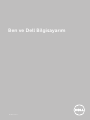 1
1
-
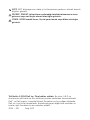 2
2
-
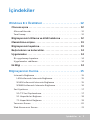 3
3
-
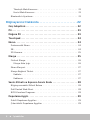 4
4
-
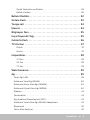 5
5
-
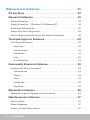 6
6
-
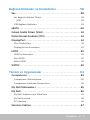 7
7
-
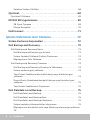 8
8
-
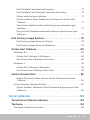 9
9
-
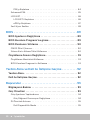 10
10
-
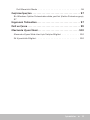 11
11
-
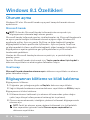 12
12
-
 13
13
-
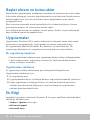 14
14
-
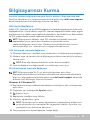 15
15
-
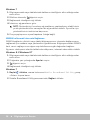 16
16
-
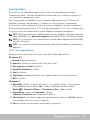 17
17
-
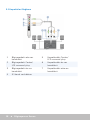 18
18
-
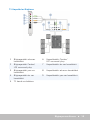 19
19
-
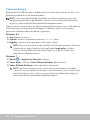 20
20
-
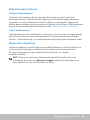 21
21
-
 22
22
-
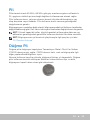 23
23
-
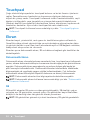 24
24
-
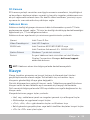 25
25
-
 26
26
-
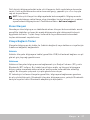 27
27
-
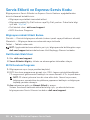 28
28
-
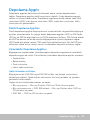 29
29
-
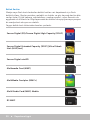 30
30
-
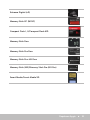 31
31
-
 32
32
-
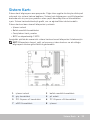 33
33
-
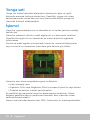 34
34
-
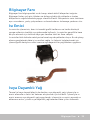 35
35
-
 36
36
-
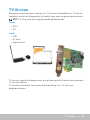 37
37
-
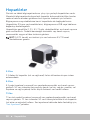 38
38
-
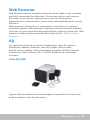 39
39
-
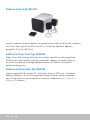 40
40
-
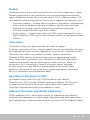 41
41
-
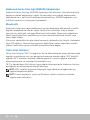 42
42
-
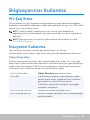 43
43
-
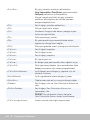 44
44
-
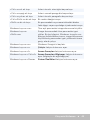 45
45
-
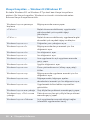 46
46
-
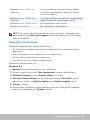 47
47
-
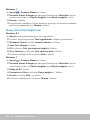 48
48
-
 49
49
-
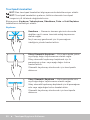 50
50
-
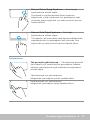 51
51
-
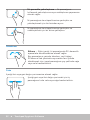 52
52
-
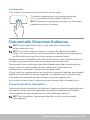 53
53
-
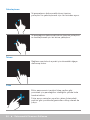 54
54
-
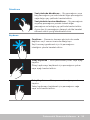 55
55
-
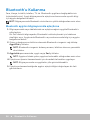 56
56
-
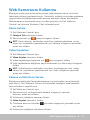 57
57
-
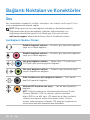 58
58
-
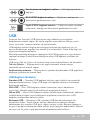 59
59
-
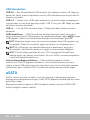 60
60
-
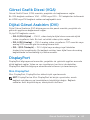 61
61
-
 62
62
-
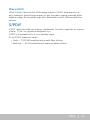 63
63
-
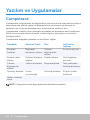 64
64
-
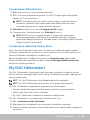 65
65
-
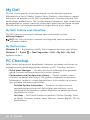 66
66
-
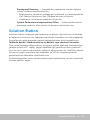 67
67
-
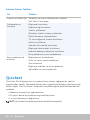 68
68
-
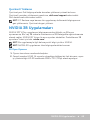 69
69
-
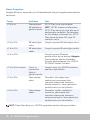 70
70
-
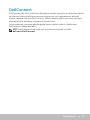 71
71
-
 72
72
-
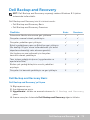 73
73
-
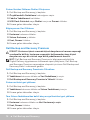 74
74
-
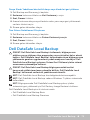 75
75
-
 76
76
-
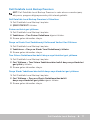 77
77
-
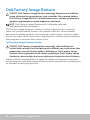 78
78
-
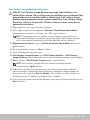 79
79
-
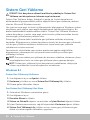 80
80
-
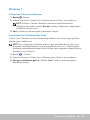 81
81
-
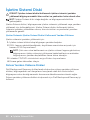 82
82
-
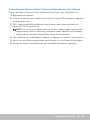 83
83
-
 84
84
-
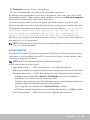 85
85
-
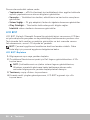 86
86
-
 87
87
-
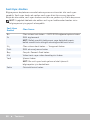 88
88
-
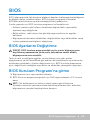 89
89
-
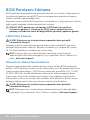 90
90
-
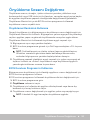 91
91
-
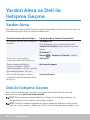 92
92
-
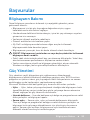 93
93
-
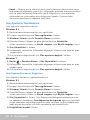 94
94
-
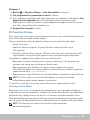 95
95
-
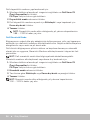 96
96
-
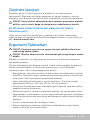 97
97
-
 98
98
-
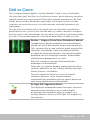 99
99
-
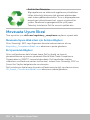 100
100
Dell Inspiron 17 5767 Kullanici rehberi
- Kategori
- Defterler
- Tip
- Kullanici rehberi